Office 365 dokumentide manustamine veebisaidile

Kas olete kunagi tahtnud manustada oma veebisaidile Office 365 dokumenti? Selles juhendis vaadake, kuidas saate seda teha
PDF-tabeli andmete importimiseks Excelisse tehke järgmist.
Klõpsake Exceli lindil vahekaarti Andmed.
Klõpsake nuppu Hangi andmed > failist > PDF-ist.
Valige oma PDF-fail.
Valige tabelid, mida PDF-failist importida.
Microsoft Excel sai hiljuti toe uuele andmete importimise tüübile, mida on kaua oodata. Office 365 abonendid, kellel on installitud uusimad Office'i värskendused, saavad nüüd importida andmeid tabelitest PDF-failides, eemaldades vajaduse kohmakate vahetoimingute järele.
Funktsioonist teatati Microsoft Tech Community ajaveebis selle kuu alguses. PDF-is andmete kasutamise alustamiseks avage esmalt oma Exceli töövihik ja lülituge lindil vahekaardile Andmed.
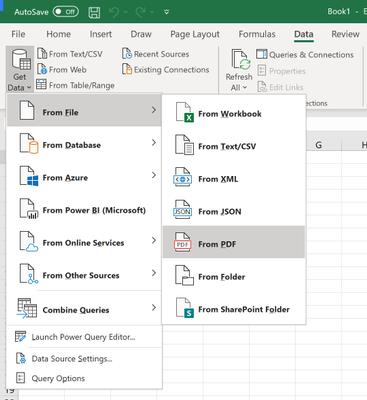
Klõpsake lindist vasakul asuvat nuppu "Hangi andmed" ja seejärel valige kategooria "Failist". Järgmisena valige "PDF-ist" ja valige kuvatavas failivalijas oma PDF-fail.
Kui olete faili leidnud, kuvatakse aken, kus kuvatakse kõik teie PDF-dokumendis olevad tabelid. Kasutage viipa, et valida tabelid, mida soovite importida. Saate importida tabeleid üksikult või mitme valikuna.
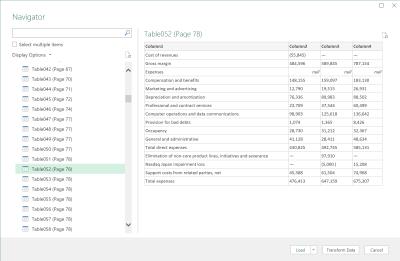
Kui olete lõpetanud, vajutage andmete Exceli töölehel lisamiseks nuppu Laadi. Andmeid saab kohandada ka enne importimist Power Query redaktori abil (klõpsake Navigaatori aknas nuppu „Transform Data”). Lisateavet funktsiooni kohta leiate Pdf.Tables Power Query dokumentatsioonist .
Kas olete kunagi tahtnud manustada oma veebisaidile Office 365 dokumenti? Selles juhendis vaadake, kuidas saate seda teha
Unustasite oma Exceli märkmiku salvestada? Siin on ülevaade, kuidas saate seda taastada.
Meie uusimas Office 365 juhendis vaadake, kuidas saate Microsoft Office'i faile parooliga kaitsta.
Siin on mõned levinumad Microsoft Exceli programmi veakoodid ja nende parandamine.
Siin on ülevaade mõnedest levinud Exceli valemiveadest ja nende parandamise viisidest
Kui rääkida tootlikkuse tarkvarast, siis vähesed asjad on nii mitmekülgsed ja kasulikud kui Microsoft Office Suite… või Google Productivity Suite. Kuigi
Siit saate teada, kuidas saate kaugtööks Office 365-ga koostööd teha
Microsoft Excel sai hiljuti toe uuele andmete importimise tüübile, mida on kaua oodata. Office 365 tellijad uusimate Office'i värskendustega
Kui teil on Exceli tabelidokument ja soovite seda kellegagi jagada, võite saata dokumendi sellisel kujul, nagu see on. Kui saadate Exceli Microsoft Exceli arvutustabeli teisendamine PDF-failiks on selle samm-sammulise õpetuse abil lihtne.
Kui te ei saa Exceli faili kaitstud vaates avada, keelake kaitstud vaade ainult siis, kui olete faili turvalisuses täiesti kindel.
Teisendage mis tahes PDF-i tasuta Exceli nii mitu korda kui vaja. Vaadake, milliseid Androidi, iOS-i ja veebirakendusi saate tasuta kasutada.
Tõenäoliselt võite mõelda erinevatele põhjustele, miks te Exceli kasutate. Olgu see tööprojekt või mitte, Excel aitab teil andmeid paremini korraldada.
Kui otsite, kuidas luua Facebookis küsitlust, et saada inimeste arvamust, siis meilt leiate kõik lahendused alates sündmustest, messengerist kuni looni; saate Facebookis küsitluse luua.
Kas soovite aegunud pääsmeid kustutada ja Apple Walleti korda teha? Järgige selles artiklis, kuidas Apple Walletist üksusi eemaldada.
Olenemata sellest, kas olete täiskasvanud või noor, võite proovida neid värvimisrakendusi, et vallandada oma loovus ja rahustada meelt.
See õpetus näitab, kuidas lahendada probleem, kuna Apple iPhone'i või iPadi seade kuvab vales asukohas.
Vaadake, kuidas saate režiimi Mitte segada iPadis lubada ja hallata, et saaksite keskenduda sellele, mida tuleb teha. Siin on juhised, mida järgida.
Vaadake erinevaid viise, kuidas saate oma iPadi klaviatuuri suuremaks muuta ilma kolmanda osapoole rakenduseta. Vaadake ka, kuidas klaviatuur rakendusega muutub.
Kas seisate silmitsi sellega, et iTunes ei tuvasta oma Windows 11 arvutis iPhone'i või iPadi viga? Proovige neid tõestatud meetodeid probleemi koheseks lahendamiseks!
Kas tunnete, et teie iPad ei anna tööd kiiresti? Kas te ei saa uusimale iPadOS-ile üle minna? Siit leiate märgid, mis näitavad, et peate iPadi uuendama!
Kas otsite juhiseid, kuidas Excelis automaatset salvestamist sisse lülitada? Lugege seda juhendit automaatse salvestamise sisselülitamise kohta Excelis Macis, Windows 11-s ja iPadis.
Vaadake, kuidas saate Microsoft Edge'i paroole kontrolli all hoida ja takistada brauserit tulevasi paroole salvestamast.



















